Travailler plus intelligemment avec le Guide de l'utilisateur de PDFelement
Guide de l'utilisateur de PDFelement 11
-
Organiser PDF sur Windows
- Extraire des pages d'un PDF
- Insérer une page dans un PDF
- Remplacer une page dans un PDF
- Étiquettes de pages PDF Windows
- Rotate PDFs
- Supprimer des pages d'un PDF
- Supprimer les pages vierges
- Dupliquer des pages PDF
- Recadrer les pages d'un PDF
- Prendre une capture d'écran d'un PDF
- Afficher avec Règles et grilles
- Extraire des données d'un PDF
- Marquage d'un PDF
-
Convertir PDF sur Windows
-
OCR sur Windows
-
Ouvrir PDF sur Windows
-
Annoter PDF sur Windows
-
Démarrer
- S'enregistrer et supprimer le filigrane
- Télécharger et installer PDFelement
- Touches de raccourci
- Ouvrir un PDF depuis la page d'accueil
- Ouvrir un PDF à partir d'un fichier
- Ouvrir un PDF protégé
- Aplatir le PDF
- Expurgation des PDF
- Brève introduction à PDFelement
- Comment convertir un PDF en Markdown
- Cartes de connaissances
-
Lire PDF sur Windows
-
Remplir le PDF sur Windows
-
Créer PDF sur Windows
-
Partager le PDF sur Windows
-
Imprimer les PDF sur Windows
-
Protéger et signer des PDF
-
Combiner les PDF
-
Modifier les PDF sur Windows
- Fractionner un fichier PDF
- Compresser un PDF
- Dessiner sur un PDF
- Outil de mesure PDF
- Masquer ou supprimer les annotations
- Propriétés des commentaires
- Éditer du texte en PDF
- Vérification de l'orthographe dans les PDF
- Modifier des images
- Changer l'arrière-plan dans un PDF
- Ajouter un en-tête ou un pied de page
- Numéro Bates
- Résumé du commentaire
- Comment utiliser la vue partagée
-
Outils d'IA sur Windows
- Assistant de lecture ChatGPT AI
- Google Meet AI Note Taker : Activez Gemini pour des notes et transcriptions intelligentes
- Meilleures applications de prise de notes IA (gratuites & payantes) en 2025 : top sélection, cas d’usage et guides express
- Guide DeepSeek OCR : API, configuration GitHub et conseils pour le traitement des PDF
- Comment redimensionner un PDF : modifier la taille, les marges et recadrer — le guide ultime
- Google Traduire PDF : 2 méthodes simples (et une alternative plus efficace)
- Convertir PDF en HWP : découvrez les 2 meilleures méthodes à tester en 2025
- Guide pour scanner en PDF sous Windows 11 : méthodes gratuites et efficaces
- Redimensionner une image PDF : guide pour modifier le format d’image
- Convertir un PDF en carte mentale : simplifiez vos documents complexes en résumés visuels
- 7 solutions gratuites pour convertir un PDF en MP3
- 10 sites gratuits de magazines PDF à lire facilement
- Guide détaillé sur l'horodatage de signature numérique
- Comment détecter un texte écrit par l'IA ?
- Comment personnaliser l'invite de l'IA
- Comment expliquer le contenu et le code d'un PDF
- Personnaliser l'Assistant IA
- Vérificateur Grammatical PDF
- Comment relire un PDF avec l'IA
- Résumer plusieurs PDF
- Comment réécrire un PDF avec l'IA
- Comment résumer un PDF avec l'IA
Vidéos de tutoriels PDFelement
Guide de l'utilisateur de
PDFelement 11
PDFelement 11
Guide d'utilisation de PDFelement 10
Guide d'utilisation de PDFelement 9
Guide d'utilisation de PDFelement 8
Comment convertir des fichiers PDF en fichiers images
PDFelement permet de convertir des pages PDF en fichiers image. Si votre document PDF contient plus d'une page, vous pouvez choisir de convertir chaque page en images séparées ou de convertir les pages PDF en une seule image longue.
1. Convertir chaque page en un seul fichier image.
- Cliquez sur le bouton "Convertir" > "Paramètres" pour ouvrir la boîte de dialogue des paramètres. Cliquez sur l'onglet "PDF vers image", sélectionnez "Chaque page du PDF comme image séparée", puis cliquez sur "Appliquer". Vous pouvez également définir les autres propriétés de la boîte de dialogue, telles que la qualité de l'image, le niveau de zoom, la bordure et la plage de pages. Cliquez sur "appliquer" après avoir ajusté les paramètres.
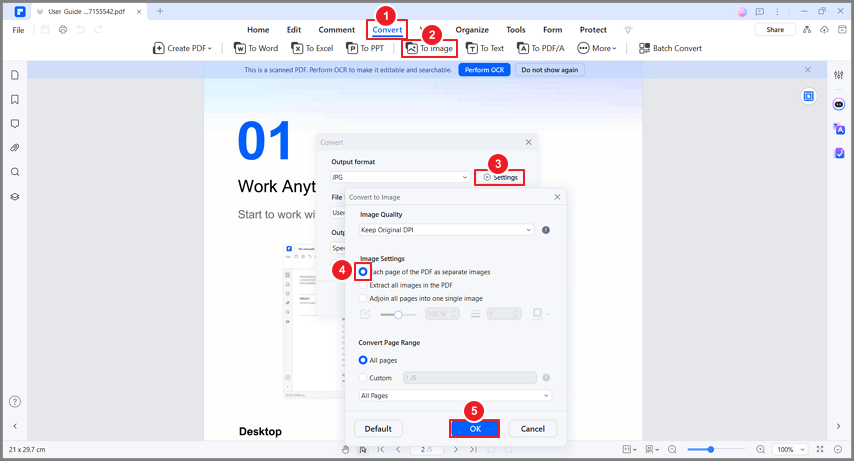
convertir un pdf en images séparées
- Ensuite, cliquez sur le bouton "Vers image" sous l'onglet "Convertir". Vous pouvez également lancer le convertisseur en cliquant sur le bouton "Fichier" > "Exporter vers" > "Image". Par conséquent, vous obtiendrez plusieurs images si votre fichier PDF comporte plusieurs pages.
2. Convertir toutes les pages en un seul fichier image.
- Ouvrez la fenêtre de dialogue des paramètres sous l'onglet "Convertir", choisissez "Joindre toutes les pages en une seule image", ajustez les autres paramètres si nécessaire, et cliquez sur "Appliquer".
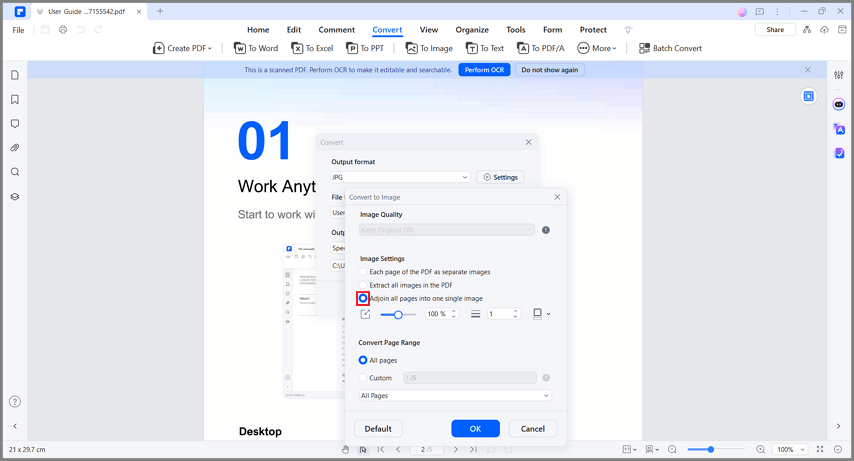
convertir un pdf en une seule image
- Ensuite, cliquez sur le bouton "Vers image" dans la barre d'outils secondaire. Vous pouvez également lancer le convertisseur en cliquant sur le bouton "Fichier" > "Exporter vers" > "Image". Dans la fenêtre contextuelle, choisissez un emplacement pour enregistrer l'image de sortie et le format de sortie de la nouvelle image, si nécessaire. Par conséquent, vous obtiendrez une seule image longue si votre fichier PDF comporte plusieurs pages.
PDFelement V12 est nouvellement publié !
De la puissance de l'IA aux outils de masse - Le nouveau PDFelement facilite toutes vos tâches PDF.
Plus intelligent, plus rapide, plus simple. Ne manquez pas votre chance d'économiser !




